10 Användbara Tweaks som förbättrar iPhone för seniorer
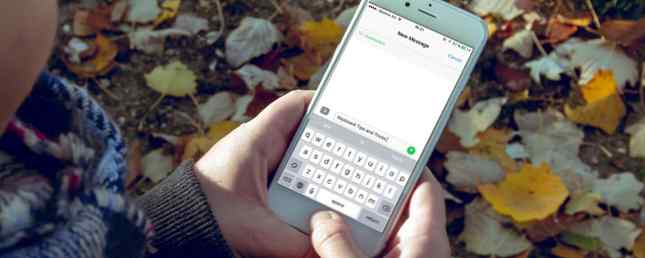
Smartphones och andra hjälpmedelstekniska enheter kan vara en stor hjälp för många pensionärer. Men mycket av tiden behöver de hjälp med att konfigurera sina enheter och använda dem effektivt.
Om din äldre älskade en har valt en iPhone istället för en grundläggande telefon, så är vi här för att hjälpa dig att få den inrättad. Här är funktioner och tips för att göra en iPhone mer tillgänglig för seniorer.
1. Aktivera bildsökning
En av biverkningarna av ålderdom är en minskning av synen. Presbyopi, som påverkar din förmåga att se på nära håll, är vanlig störning, ju äldre du får. Tack och lov, Digital Zoom-funktionen har du täckt. Detta praktiska iOS-tillgänglighetsalternativ ökar storleken på text och andra element.
Så här aktiverar du det:
- Gå över till inställningar.
- Välj Display & Brightness.
- Under Visa zoom rubrik, tryck på Se fält.
- Välj nu Zoomad. Du kan se några förhandsvisningar innan du väljer om du vill.
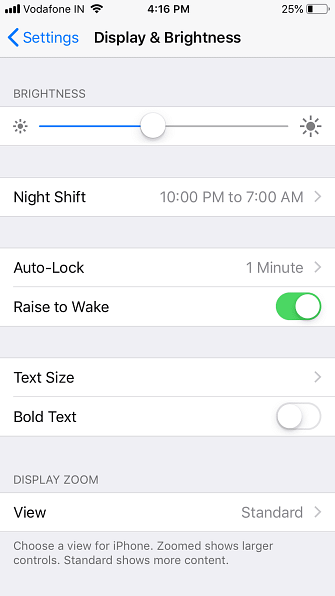
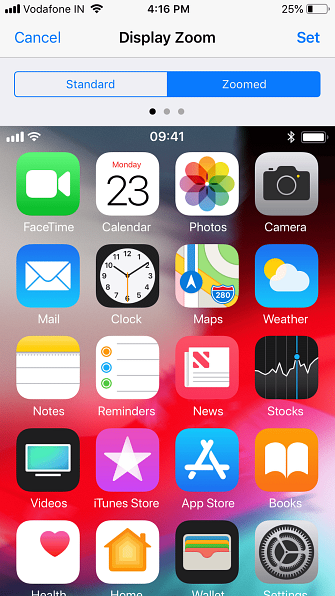
2. Förbättra läsbarheten genom att öka textstorleken
Den här kompletterar Display Zoom. Innan du överlämnar en iPhone till äldre människor är det klokt att också öka teckensnittstorleken. Medan ovanstående funktion zoomar i hela skärmen, blir det större teckensnitt för att öka övergripande läsbarhet. För att justera textstorlek:
- Gå till Inställningar> Display & Brightness.
- Välj Textstorlek.
- Justera reglaget för att välja önskad textstorlek.
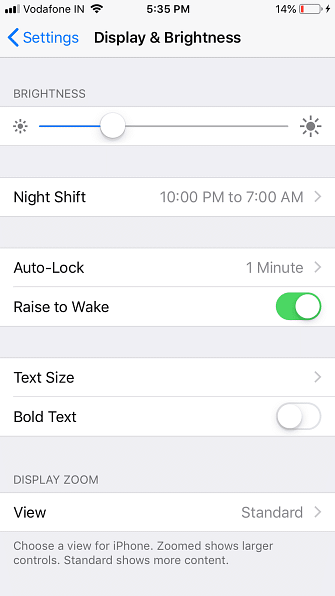
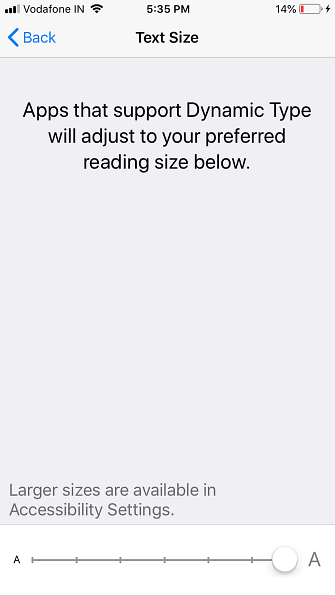
3. Snabbval
Speak Selection är en snygg liten iOS-funktion. När den är aktiverad låter du dig markera vilken text som helst, och Siri läser det högt.
Detta är särskilt användbart när texten inte är läsbar, eller om användaren föredrar att höra ljud istället för att stirra på skärmen. För att aktivera Tala urvalet, följ stegen nedan:
- Öppna Inställningar> Allmänt.
- Välj Tillgänglighet> Tal.
- Gör det möjligt Talval. Om du har svårt att välja text att prata kan du aktivera Tala skärm istället. Detta gör att du kan dra ner från toppen av skärmen med två fingrar för att läsa allt på skärmen.
- Välj Voices för att ändra röst eller ladda ner en ny.
- Om det behövs kan du justera Speaking Rate med hjälp av reglaget.
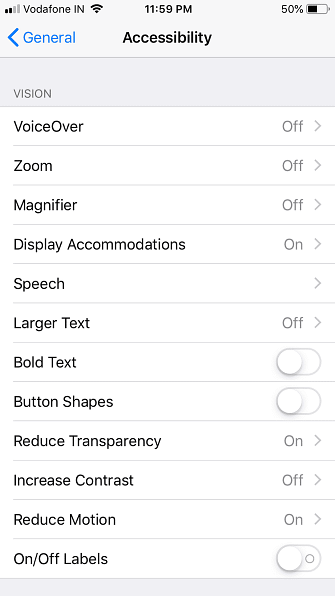
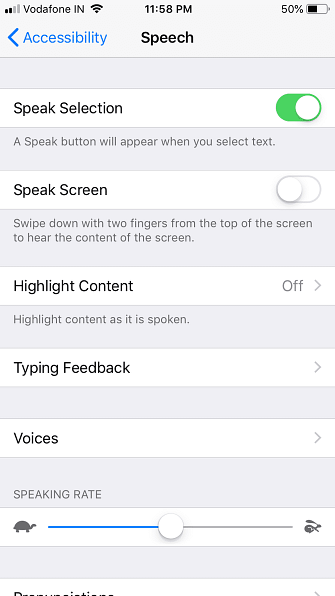
4. Använd Voiceover för att göra IOS Läs skärmen
Dubbning hjälper dig genom att läsa menyelementen på skärmen. Du kan aktivera den en enda kran någonstans på skärmen, vilket gör den användbar för synskadade. Dessutom kan du finjustera VoiceOver-alternativen för att välja olika parametrar som Tal, Ordrikedom, Blindskrift, och andra.
Följ stegen nedan för att aktivera och använda VoiceOver:
- Öppna inställningar och gå till Allmän.
- Välj Tillgänglighet> VoiceOver.
- Växla Dubbning till På. Din iPhone kommer att uppmana dig att bekräfta detta, eftersom VoiceOver ändrar gester för navigering.
- Om det behövs kan du ändra Speaking Rate genom att justera reglaget. Du hittar olika alternativ nedan för att tweak VoiceOver för dina specifika behov.
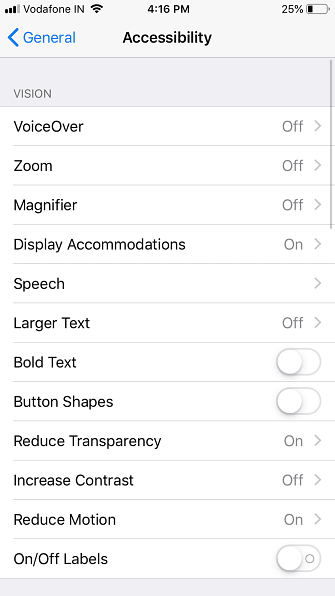
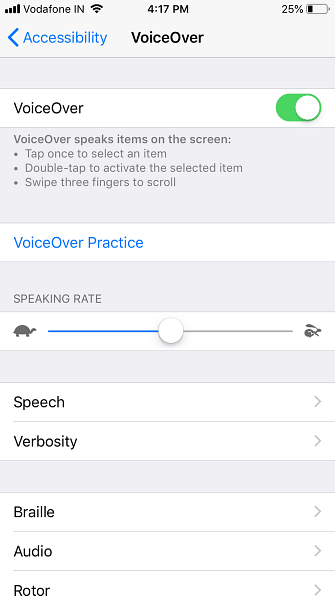
5. Upprepa ringsignalvolymen, Aktivera LED-varning blinkar
Om du sätter upp en telefon för någon som hörs hört, är det vettigt att öka ringvolymen till sitt maximala antal.
Som standard justerar volymknapparna på sidan av telefonen inte ringsignalen, så huvudet till Inställningar> Ljud och justera Ringer och varningar reglaget. Även här kan du också aktivera Vibrera på Ring och Vibrera på tyst alternativ för att minska chansen att missa samtal.
Du bör också se till att den valda ringsignalen är tydlig och tydlig. Slutligen, för en visuell signal kan det hjälpa till att slå på LED-blixt för varningar funktion. Att göra detta:
- Gå till Inställningar> Allmänt> Tillgänglighet.
- Sätta på LED-blixt för varningar.
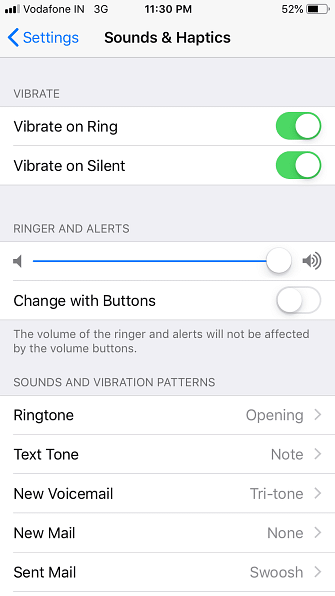
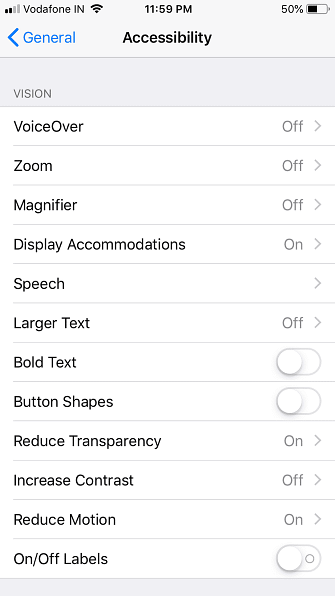
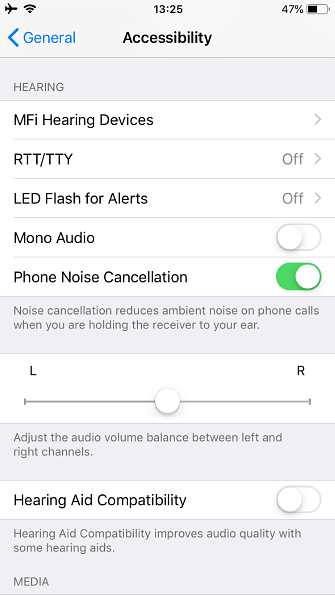
6. Aktivera hitta min iPhone
Hitta min iPhone kan vara en livsuppehållare om du missar din telefon eller om någon stjäl den. Detta kan visa sig särskilt användbart för att hålla reda på en äldre persons telefon.
De Skicka senaste platsen Det är också praktiskt, eftersom det pingar dig med platsen för enheten innan batteriet dör. Så här aktiverar du Sök min iPhone:
- Gå till inställningar och knacka på ditt namn längst upp.
- Välj icloud.
- Bläddra ner och knacka på Hitta min iPhone.
- Gör det möjligt Hitta min iPhone och Skicka senaste platsen.
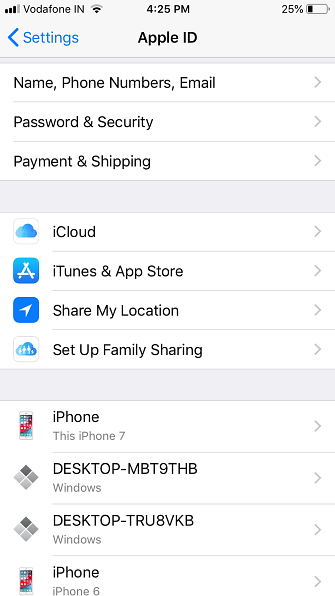
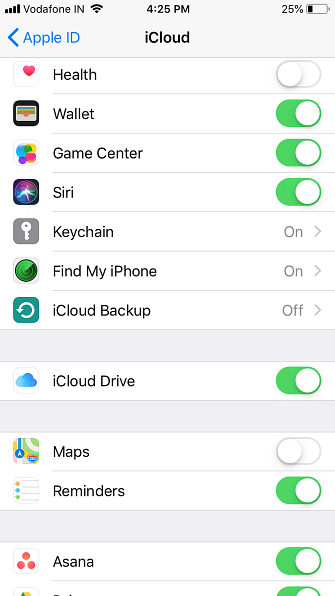
7. Konfigurera kortnummer / Favoriter
Snabbuppringning gör det enkelt att hålla dina frekventa kontakter bara några kranar borta. Detta sparar äldre människor svårt att dyka in i deras kontakt eller senaste samtalslistor hela tiden.
Den bästa metoden är att lägga till alla viktiga kontakter (inklusive personer att kontakta i en nödsituation) till favoriter. Så här ställer du in kortnummer på iPhone:
- Öppna Telefon app.
- Välj favoriter från bottenfältet.
- Tryck på Plus ikonen längst upp till vänster för att få fram din kontaktlista. Välj en kontakt för att lägga till i dina favoriter och välj vilken typ av kontakt du vill lägga till (samtal, meddelanden etc.)
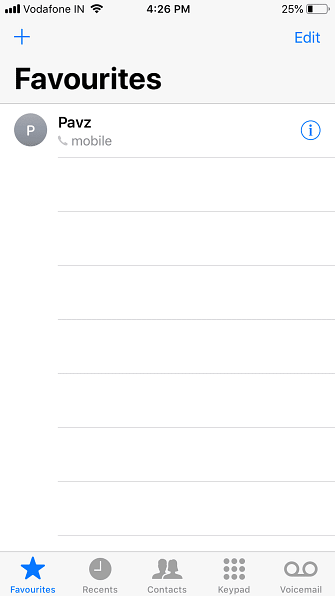
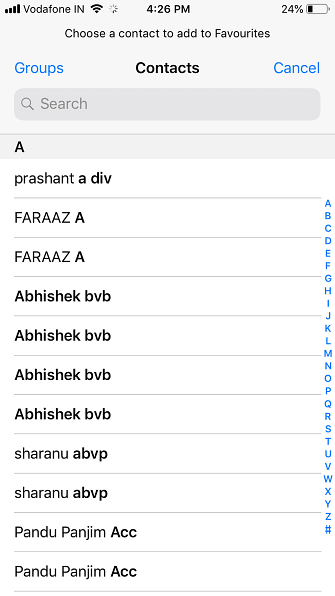
8. Ställa in medicinsk id
Hälso-ID är relaterat till en fysisk medicinsk identifieringskod. Medicinska id på din iPhone kommer att låta paramedicinska känna till befintliga hälsoförhållanden som behöver omedelbar uppmärksamhet. Denna funktion är särskilt användbar i fall där personen är medvetslös eller på annat sätt inte kan kommunicera.
Som en del av Medicinsk ID kan du lägga till information som Medicinska tillstånd, Allergier och reaktioner, mediciner, och mer.
Sätta upp medicinsk id på din iPhone i nödfall: Så här ställer du upp medicinsk id på din iPhone nu i nödfall: Så här sätter du upp medicinskt ID på din iPhone Nu kan din iPhones medicinska ID-funktion spara ditt liv i en nödsituation. Här är vad du bör veta om den här funktionen och hur du ställer in den nu. Läs mer genom att öppna Health App och välj Medicinska id på botten. Se till att Visa när låst är aktiverat, eftersom detta kommer att visa din information på låsskärmen vid nödsituationer.
Förutom att lägga till relevanta uppgifter, är det viktigt att lägga till Nödkontakter också.
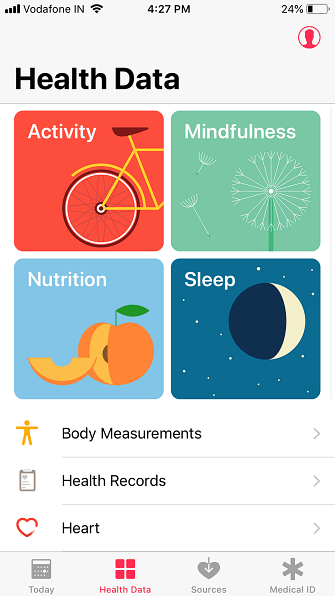
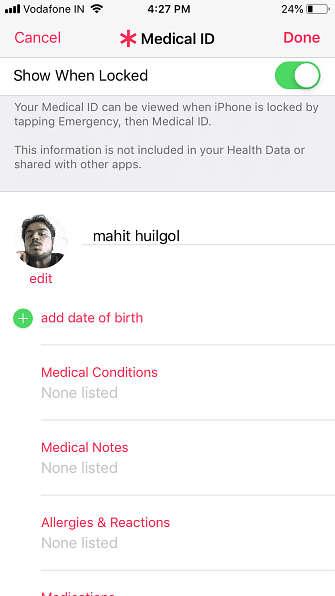
9. Konfigurera akut SOS
SOS-funktionen varnar betrodda personer och myndigheter när du är i trubbel. Medan det här är en iPhone-funktion bör alla sätta upp 9 viktiga tweaks för att göra när du får en ny iPhone 9 Viktiga tweaks att göra när du får en ny iPhone Har du just fått en ny iPhone? Här är några viktiga tweaks du borde göra omedelbart. Läs mer, det är oumbärligt för äldre.
Invoke SOS på en iPhone 8 eller senare genom att trycka och hålla ner Sida knapp och en av knapparna Volym knappar i några sekunder. På en iPhone 7 eller tidigare, tryck snabbt på Sidoknapp fem gånger för att aktivera Emergency SOS.
När Akut SOS skjutreglaget visas, dra det (eller fortsätt hålla knapparna på en iPhone 8 eller senare). Din telefon kommer att kontakta nödnumret för din region och nå ut till dina nödkontakter med din plats.
Du kan inte stänga av Emergency SOS, men här är hur du konfigurerar det:
- Gå till Inställningar> Nöd SOS.
- Gör det möjligt Automatisk samtal om du vill att genvägen ska kontakta nödtjänster utan att använda reglaget. Om du aktiverar detta kan du växla mellan Nedräkningsljud, som spelar en hörbar varning när du ringer.
- På en iPhone 8 eller senare kan du även aktivera snabbmenyn med fem tryck om du vill.
- Se till att du har lagt till Nödkontakter i Health app.
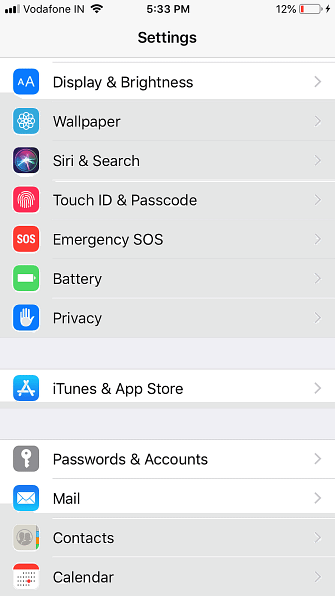
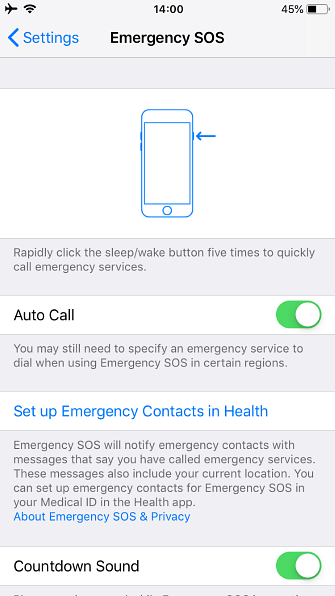
10. Aktivera röstnummer (Siri)
Siris röstkommandon låter dig minska fysiska interaktioner med telefonen. Du kan aktivera Röstnummer att ge tillgång till Siri på låsskärmen. Då kan du ringa samtal via röst utan att ens låsa upp enheten. Här är hur:
- Gå till inställningar.
- Välj Touch / Face ID & Passcode.
- Välj Röstnummer från listan för att växla på den.
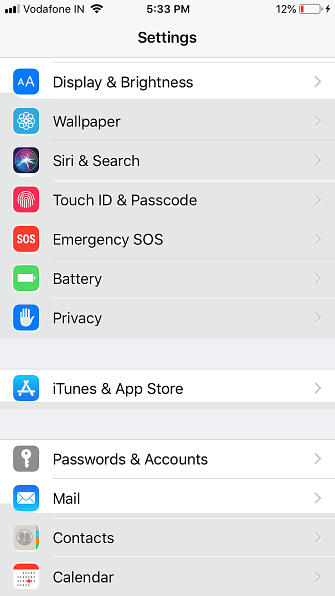
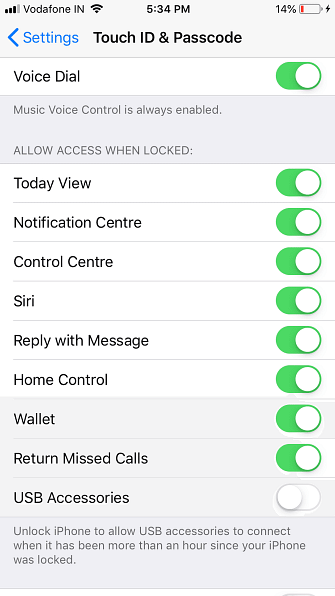
IPhone är utmärkt för seniorer
Äldre människor kanske vill ha funktionaliteten smartphones erbjudande, men önskar att de var enklare att använda. Den här guiden gör iOS till en mer användarvänlig plats för äldre människor, så att de kan njuta av det bästa av Apple också.
För andra alternativ, kolla hur du väljer den bästa telefonen för seniorer. Vi har också tittat på de bästa hjälptekniska enheterna för seniorer som bor hemma 8 Hjälpmedel för seniorer Hemma hos dig 8 Hjälpmedel för seniorer Hemma hos dig Om de används korrekt kan de här äldre vuxnana leva hemma säkert längre och utföra uppgifter som de annars kan ha svårt att fylla i. Läs mer .
Utforska mer om: Tillgänglighet, Hjälpmedel, iPhone Tips, Seniorer.


